Факторный анализ в excel как сделать
Чтобы проанализировать изменчивость признака под воздействием контролируемых переменных, применяется дисперсионный метод.
Для изучения связи между значениями – факторный метод. Рассмотрим подробнее аналитические инструменты: факторный, дисперсионный и двухфакторный дисперсионный метод оценки изменчивости.
Дисперсионный анализ в Excel
Условно цель дисперсионного метода можно сформулировать так: вычленить из общей вариативности параметра 3 частные вариативности:
- 1 – определенную действием каждого из изучаемых значений;
- 2 – продиктованную взаимосвязью между исследуемыми значениями;
- 3 – случайную, продиктованную всеми неучтенными обстоятельствами.
В программе Microsoft Excel дисперсионный анализ можно выполнить с помощью инструмента «Анализ данных» (вкладка «Данные» — «Анализ»). Это надстройка табличного процессора. Если надстройка недоступна, нужно открыть «Параметры Excel» и включить настройку для анализа.
Работа начинается с оформления таблицы. Правила:
- В каждом столбце должны быть значения одного исследуемого фактора.
- Столбцы расположить по возрастанию/убыванию величины исследуемого параметра.
Рассмотрим дисперсионный анализ в Excel на примере.
Психолог фирмы проанализировал с помощью специальной методики стратегии поведения сотрудников в конфликтной ситуации. Предполагается, что на поведение влияет уровень образования (1 – среднее, 2 – среднее специальное, 3 – высшее).
Внесем данные в таблицу Excel:
- Открываем диалоговое окно нашего аналитического инструмента. В раскрывшемся списке выбираем «Однофакторный дисперсионный анализ» и нажимаем ОК.
- В поле «Входной интервал» ввести ссылку на диапазон ячеек, содержащихся во всех столбцах таблицы.
- «Группирование» назначить по столбцам.
- «Параметры вывода» — новый рабочий лист. Если нужно указать выходной диапазон на имеющемся листе, то переключатель ставим в положение «Выходной интервал» и ссылаемся на левую верхнюю ячейку диапазона для выводимых данных. Размеры определятся автоматически.
- Результаты анализа выводятся на отдельный лист (в нашем примере).
Значимый параметр залит желтым цветом. Так как Р-Значение между группами больше 1, критерий Фишера нельзя считать значимым. Следовательно, поведение в конфликтной ситуации не зависит от уровня образования.
Факторный анализ в Excel: пример
Факторным называют многомерный анализ взаимосвязей между значениями переменных. С помощью данного метода можно решить важнейшие задачи:
- всесторонне описать измеряемый объект (причем емко, компактно);
- выявить скрытые переменные значения, определяющие наличие линейных статистических корреляций;
- классифицировать переменные (определить взаимосвязи между ними);
- сократить число необходимых переменных.
Рассмотрим на примере проведение факторного анализа. Допустим, нам известны продажи каких-либо товаров за последние 4 месяца. Необходимо проанализировать, какие наименования пользуются спросом, а какие нет.
- Посмотрим, за счет, каких наименований произошел основной рост по итогам второго месяца. Если продажи какого-то товара выросли, положительная дельта – в столбец «Рост». Отрицательная – «Снижение». Формула в Excel для «роста»: =ЕСЛИ((C2-B2)>0;C2-B2;0), где С2-В2 – разница между 2 и 1 месяцем. Формула для «снижения»: =ЕСЛИ(J3=0;B2-C2;0), где J3 – ссылка на ячейку слева («Рост»). Во втором столбце – сумма предыдущего значения и предыдущего роста за вычетом текущего снижения.
- Рассчитаем процент роста по каждому наименованию товара. Формула: =ЕСЛИ(J3/$I$11=0;-K3/$I$11;J3/$I$11). Где J3/$I$11 – отношение «роста» к итогу за 2 месяц, ;-K3/$I$11 – отношение «снижения» к итогу за 2 месяц.
- Выделяем область данных для построения диаграммы. Переходим на вкладку «Вставка» — «Гистограмма».
- Поработаем с подписями и цветами. Уберем накопительный итог через «Формат ряда данных» — «Заливка» («Нет заливки»). С помощью данного инструментария меняем цвет для «снижения» и «роста».
Теперь наглядно видно, продажи какого товара дают основной рост.
Двухфакторный дисперсионный анализ в Excel
Показывает, как влияет два фактора на изменение значения случайной величины. Рассмотрим двухфакторный дисперсионный анализ в Excel на примере.
Задача. Группе мужчин и женщин предъявляли звук разной громкости: 1 – 10 дБ, 2 – 30 дБ, 3 – 50 дБ. Время ответа фиксировали в миллисекундах. Необходимо определить, влияет ли пол на реакцию; влияет ли громкость на реакцию.
- Переходим на вкладку «Данные» — «Анализ данных» Выбираем из списка «Двухфакторный дисперсионный анализ без повторений».
- Заполняем поля. В диапазон должны войти только числовые значения.
- Результат анализа выводится на новый лист (как было задано).
Та как F-статистики (столбец «F») для фактора «Пол» больше критического уровня F-распределения (столбец «F-критическое»), данный фактор имеет влияние на анализируемый параметр (время реакции на звук).
— Регулярная проверка качества ссылок по более чем 100 показателям и ежедневный пересчет показателей качества проекта.
— Все известные форматы ссылок: арендные ссылки, вечные ссылки, публикации (упоминания, мнения, отзывы, статьи, пресс-релизы).
— SeoHammer покажет, где рост или падение, а также запросы, на которые нужно обратить внимание.
SeoHammer еще предоставляет технологию Буст, она ускоряет продвижение в десятки раз, а первые результаты появляются уже в течение первых 7 дней. Зарегистрироваться и Начать продвижение
Скачать пример факторного и дисперсионного анализа
скачать факторный анализ отклонений скачать пример 2
Для фактора «Громкость»: 3,16
Для примера также прилагаем факторный анализ отклонений в маржинальном доходе.
В предыдущих статьях мы рассмотрели основы построения графиков и диаграмм в Excel (см рубрику Диаграммы и Графики). Сегодня мы усложним задачу и попробуем провести факторный анализ в Excel (упрощенный конечно). Допустим у нас есть точка продаж каких-либо товаров, например мобильных телефонов и продажи от недели к неделе могут то расти то падать. Конечно, общую динамику продаж мы увидим если построим график по количеству проданных единиц, но этот график не даст нам представления о том, какие модели или бренды теряют популярность, а какие нет. Для того чтобы наглядно увидеть какой из брендов «просел» в продажах нам и поможет факторный анализ в Excel (в нашем примере построение гистограммы по определенным условиям).
Итак, у нас есть данные о продажах за 4 недели:
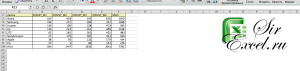
Данные к графику
Мы ходим понять за счет каких телефонов произошел основной рост по итогам второй недели. Представим данные несколько в другом виде:

Преобразование Данных
Если произошел рост по сравнению с прошлой неделей по отдельному бренду, то положительную дельту мы запишем в столбец «Рост», а отрицательную в «Снижение». Например в ячейке К4 у нас будет прописана формула =ЕСЛИ((C3- B3)>0;C3-B3;0) а в ячейку L4 =ЕСЛИ(K4=0;B3-C3;0) . (Можно прописать Рост и Снижение через другие функции — в примере то, что первое пришло на ум). В столбце J указана сумма предыдущего значения плюс предыдущий рост без текущего снижения =J3+K3-L4.
Теперь рассчитаем вклад каждого из брендов (% роста) =ЕСЛИ(K4/$J$11=0;-L4/$J$11;K4/$J$11) :

Данные для построения гистограммы
теперь осталось только выделить всю область для построения диаграммы (в подпись данных нужно включить и столец «% роста» и «факторы») Можно выделить весь диапазон H1:L10 затем перейядя на вкладку «Вставка» выбрать «Гистограмма» (подробнее смотри в статье «Как построить график в Excel»):

Полученный график
Поработаем с подписями данных и цветами (уберем накопительный итог оставив только Рост и Снижение):

Факторный анализ в Excel
Теперь мы наглядно видим кто дает основной вклад в рост продаж.
При желании можно сделать график «динамическим». Например, сделать всплывающий список из недель (1ая, 2ая …), а в формулы столбца Роста (Снижения и остальных стобцов) включить формулу ВПР, которая в зависимости от указанной недели будет подтягивать в таблицу для факторного анализа соответствующие данные из основной таблицы и график будет меняться!
— Разгрузит мастера, специалиста или компанию;
— Позволит гибко управлять расписанием и загрузкой;
— Разошлет оповещения о новых услугах или акциях;
— Позволит принять оплату на карту/кошелек/счет;
— Позволит записываться на групповые и персональные посещения;
— Поможет получить от клиента отзывы о визите к вам;
— Включает в себя сервис чаевых.
Для новых пользователей первый месяц бесплатно. Зарегистрироваться в сервисе
скачать grafik



Очень надеемся, что наша статья помогла Вам в решении Вашей проблемы. Будем благодарны, если Вы нажмете +1 и/или Мне нравится внизу данной статьи или поделитесь с друзьями с помощью кнопок расположенных ниже.
Спасибо за внимание.
Предлагаю вашему вниманию шаблон для проведения простейшего факторного анализа продаж.
Шаблон позволяет разложить общее изменение выручки в текущем периоде по отношению к предыдущему (базовому) периоду на влияние изменения объема продаж и цены продаж.
Также можно анализировать фактический период по отношению к плановому.
Шаблон позволяет учесть, при необходимости, влияние валютного курса в дополнение к изменению цены, а также провести анализ по видам продукции.
В основе факторного анализа лежит метод цепных подстановок, когда сначала рассматривается влияние одного фактора, при неизменности прочих, затем второго и т.д.
Суммарное отклонение анализируемого показателя будет равно сумме отклонений под влиянием всех факторов, по которым проводиться анализ.
Так в нашем случае суммарное отклонение выручки от продаж может возникнуть под влиянием изменения объема продаж, цены продаж, и в случае использования валюты – валютного курса.
Отклонение под влиянием фактора объема:
Откл.Объем = (Объем.Факт – Объем.План) х Цена.План
Отклонение под влиянием фактора цены:
Откл.Цена = (Цена.Факт – Цена.План) х Объем.Факт
Для просмотра файла в полном размере нажмите на «квадратики» в правом нижнем углу.






